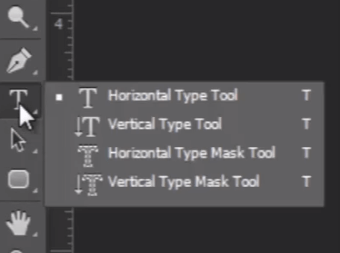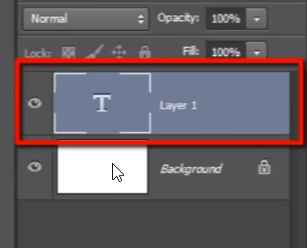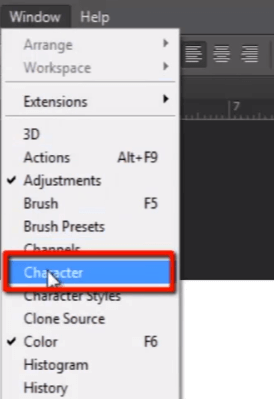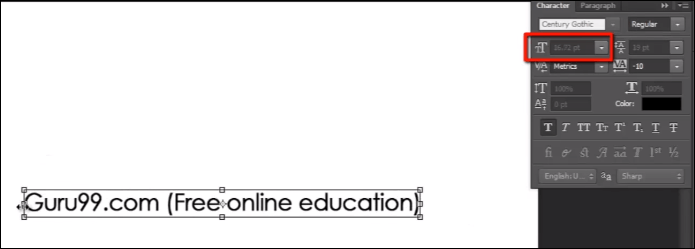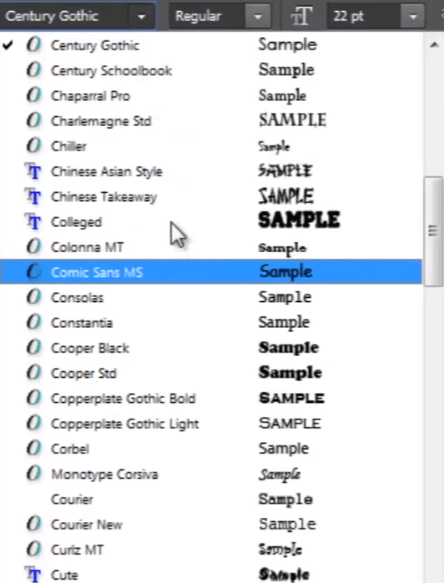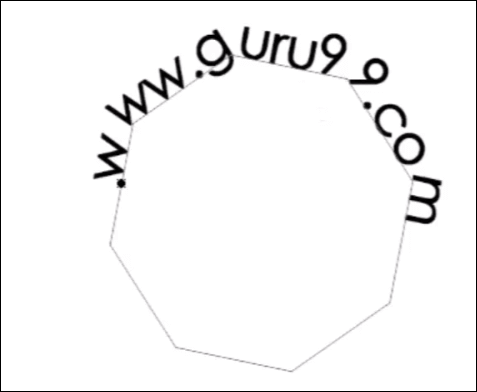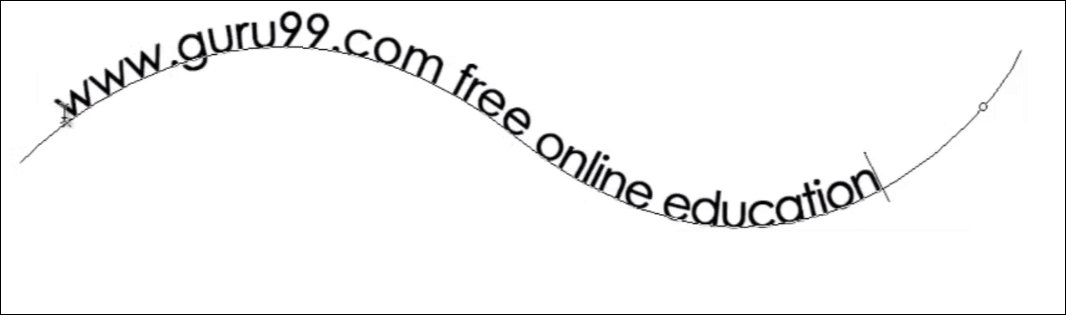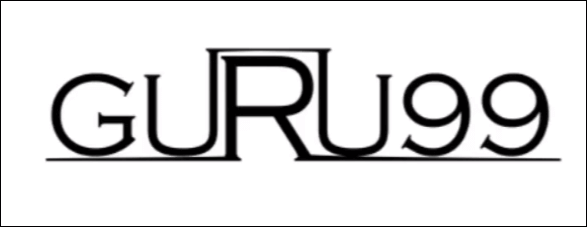Hoe u Photoshop Text Tool gebruikt om tekst toe te voegen
Basisprincipes van het Photoshop-tekstgereedschap
Op een aantal manieren kunt u “tekst” gebruiken tijdens het ontwerpen Photoshop.
Laten we dus de Photoshop-tool 'Tekst' uit de werkbalk halen.
Als u op het tekstgereedschap klikt en vasthoudt, ziet u verschillende soorten tekstgereedschappen, zoals "Horizontaal tekstgereedschap", "Verticaal tekstgereedschap", "Horizontaal tekstmaskergereedschap" en "Verticaal tekstmaskergereedschap". Maar meestal gebruiken we het gereedschap ‘Horizontale tekst’.
Klik nu gewoon op het canvas en zie in de Legkippen paneel wordt een lege tekstlaag gemaakt.
Laat me “Guru99.com (gratis online onderwijs)” typen.
Om een tekstselectie te maken, dubbelklikt u op de tekstlaag.
Kijk hier in de optiebalk voor enkele opties om de tekst te wijzigen.
1) Hier kunt u de lettertypestijlen van de geselecteerde tekst wijzigen. Er is een enorme lijst met lettertypestijlen.
2) Hier kunt u enkele normale lettertype-effecten toevoegen, zoals “Vet”, “Italisch” en “Normaal”.
3) Met deze optie kunnen we de lettergrootte instellen. U kunt op dit pictogram klikken en slepen om de lettergrootte te vergroten of verkleinen.
4) Hier zijn enkele opties voor het aanpassen van het lettertype.
5) Klik op dit pictogram om het “karakter”-paneel te openen.
Karakterpaneel
Tekenpaneel bevat alle instellingen voor tekst. We kunnen dit paneel ook in het "venster" -menu krijgen.
In dit paneel hebben we dezelfde opties als we zagen in de “optiebalk” en nog veel meer opties zoals “kerning”, “tracking”, “verticaal schalen”, “horizontaal schalen”, “lettertypekleur” en nog veel meer opties die je in dit paneel hebt paneel om uw teksten te wijzigen.
Maak nu een selectie van de tekst door dubbel te klikken op de tekstlaag en druk op CTRL + T om “transformatie weergeven” te selecteren.
U kunt tekst op niet-destructieve wijze slepen en schalen.
Let hier op de lettergrootte van de tekst en verklein de tekst. wanneer u op Enter drukt, ziet u dat de lettergrootte van de tekst ook is gewijzigd.
U kunt de tekst omhoog en omlaag schalen zoals u dat bij een afbeelding doet, maar de kwaliteit blijft na het schalen zoals in de afbeelding nog steeds niet verloren. Omdat wanneer we de tekst schalen, de tekst niet opnieuw wordt gesampled. In feite wordt de grootte van de tekst aangepast, zodat deze niet-destructief kan worden geschaald.
Als u nu de lettertypestijl wilt wijzigen, selecteert u de tekst en opent u deze lijst met lettertypestijlen. U kunt elke lettertypestijl uit deze lijst kiezen. En als u alle lettertypestijlen één voor één wilt controleren, klikt u gewoon op de naam van de lettertypestijl en houdt u deze geselecteerd. Druk vervolgens op de pijltoetsen omhoog en omlaag om alle lettertypestijlen één voor één te wijzigen.
Volgen en kerning
Laten we het hebben over tracking en tekenspatiëring. tracking betekent de afstand tussen twee tekens en spatiëring betekent de afstand tussen twee regels.
Ik wil de kleur van dit woord veranderen, zodat u het verschil duidelijk kunt zien terwijl u de trackingwaarde wijzigt.
Maar eerst zullen we de tracking voor de hele regel wijzigen door op dit pictogram te klikken en te slepen.
U kunt ook de trackingruimte tussen twee afzonderlijke tekens instellen. Klik daarvoor gewoon tussen die twee woorden en plaats uw cursor daar. De snelkoppeling om de trackingwaarde te wijzigen is gewoon de ALT-toets ingedrukt houden en de pijltjestoetsen naar links en rechts drukken om de ruimte te vergroten of verkleinen.
U kunt dezelfde sneltoets gebruiken als u de afstand in de hele regel wilt wijzigen.
We kunnen onze tekst ook horizontaal en verticaal schalen door de waarden in de opties “verticaal schalen” en “horizontaal schalen” te wijzigen.
Tekst op een pad
Laten we het nu hebben over de tekst op een pad.
Laat me een vorm als pad tekenen, zodat we er wat tekst op kunnen plaatsen.
Kijk nu maar naar de cursor. Wanneer het op het canvasgebied buiten het pad staat, lijkt het op een normale teksttoolcursor, maar wanneer ik het boven het pad houd, verandert het. En die veranderde cursor geeft aan dat uw tekst aan dit pad blijft plakken.
Klik nu op dat pad en u kunt uw tekst typen langs dat pad.
En u kunt ook het begin- en eindpunt van tekst op het pad bepalen.
Selecteer dus de tekst, houd de CTRL-toets ingedrukt en plaats de cursor aan het begin van de tekst. Je kunt de gewijzigde cursor zien, klik daar nu en versleep de cursor zodat je twee verschillende punten kunt zien.
Dit kruisje geeft aan dat dit het beginpunt van de tekst is en het kleine puntsymbool geeft aan dat dit het eindpunt van de tekst is. Je kunt dus niet buiten dat beperkte gebied komen.
U kunt deze punten wijzigen door de CTRL-toets ingedrukt te houden en vervolgens te klikken en te slepen.
U kunt de tekst rond het pad omhoog en omlaag spiegelen door de cursor in en uit het padgebied te bewegen, maar houd de CTRL-toets ingedrukt.
We kunnen dit ook doen op een eenvoudig pad getekend met het pengereedschap. dus laten we het eens bekijken.
Pak het pengereedschap en teken een eenvoudig pad.
Neem nu het tekstgereedschap, klik op het pad en begin met typen.
En je ziet hier dat je hier dezelfde kenmerken hebt als we eerder in tekst over het vormpad hebben gezien.
Letterstijl aanpassen
Laten we het nu hebben over het aanpassen van de lettertypestijl.
Ik bedoel te zeggen dat de lettertypestijl je niet precies kan geven wat je wilt. In sommige gevallen moet u dus enkele teksten nemen en deze naar wens aanpassen.
U kunt dit doen door de tekst naar een pad te converteren.
Laat me een woord “Guru99” typen. Klik vervolgens met de rechtermuisknop op de tekstlaag in het tekstpaneel en kies “werkpad maken”.
Het converteert uw tekst naar een pad dat u eenvoudig kunt wijzigen.
Schakel de tekstlaag uit en zie dat deze een pad rond de tekst heeft gegenereerd.
En kijk hier in het “padenpaneel” wordt een werkpad aangemaakt. Bewaar het eerst.
Als u nu het pad wilt wijzigen, pak dan gewoon het pengereedschap en selecteer enkele controlepunten die u wilt verplaatsen en stel ze op de juiste manier in, zodat u het ontwerp in gedachten heeft.
U moet de CTRL-toets ingedrukt houden en vervolgens een controlepunt naar wens klikken en slepen.
Je kunt zien hoe ik het lettertype heb aangepast en een nieuw ontwerp heb gemaakt. Als ik denk dat ik alleen met alleen de lettertypestijl werk om mijn uitvoer te krijgen, zal het niet altijd een succes zijn. enige tijd moeten we de tekst aanpassen aan onze vereisten.
Dit zijn dus enkele kenmerken van teksten in de volgende video-tutorial waar we het over zullen hebben “filters'.